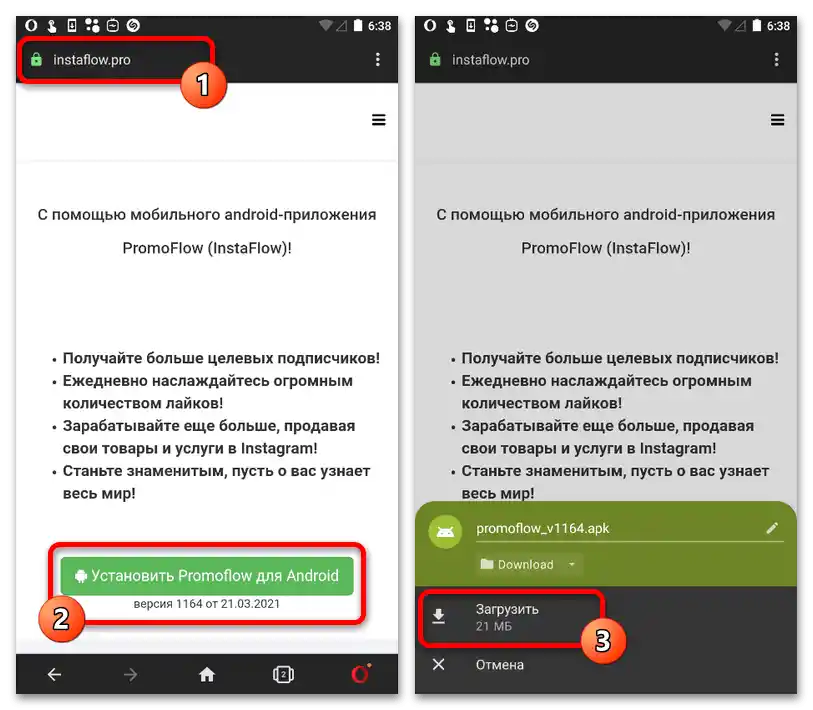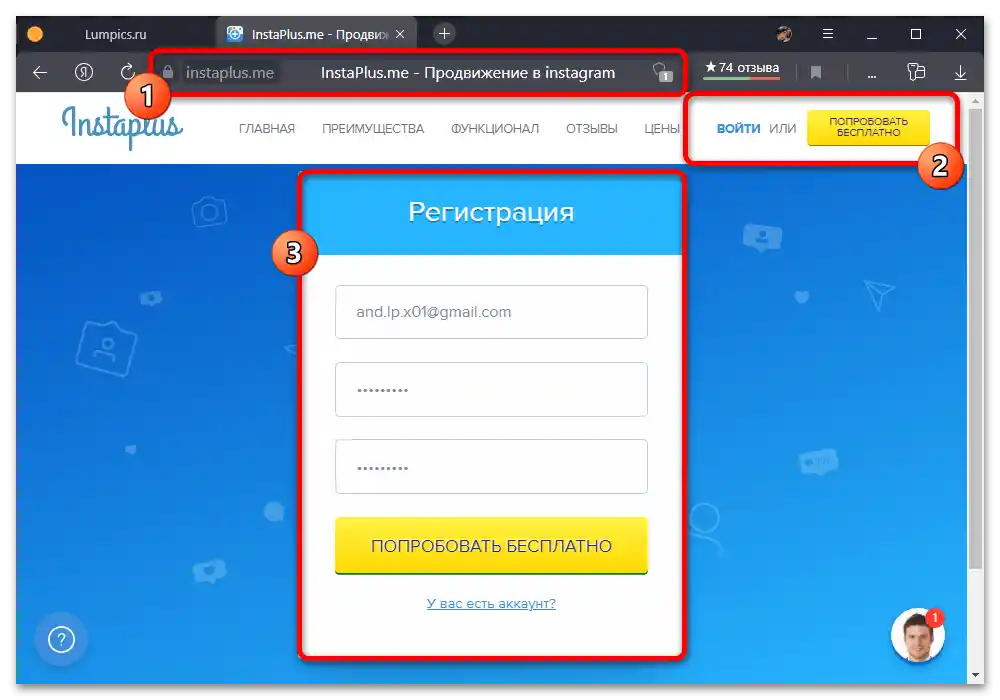Съдържание:
Важно информация
Масово изтриване на абонати, както и на абонаменти, в Instagram представлява значителен риск за акаунта, независимо от избрания метод. Това е свързано с факта, че социалната мрежа налага определени ограничения относно максималния брой еднотипни действия, извършвани в кратък период от време.
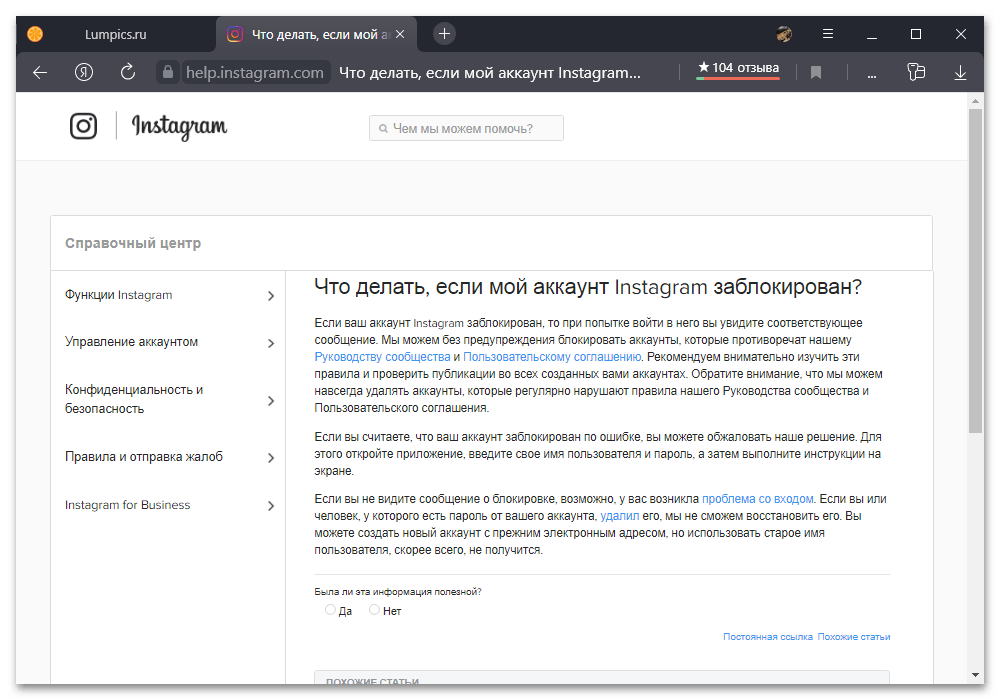
Ако използвате относително нов акаунт, създаден преди по-малко от година, според препоръките, можете да изтривате не повече от двеста абонати на ден, докато за по-стари профили това число нараства до хиляда. Важно е действията през деня да се извършват с малки паузи, за да се обработват списъци с не повече от 50-100 потребители.
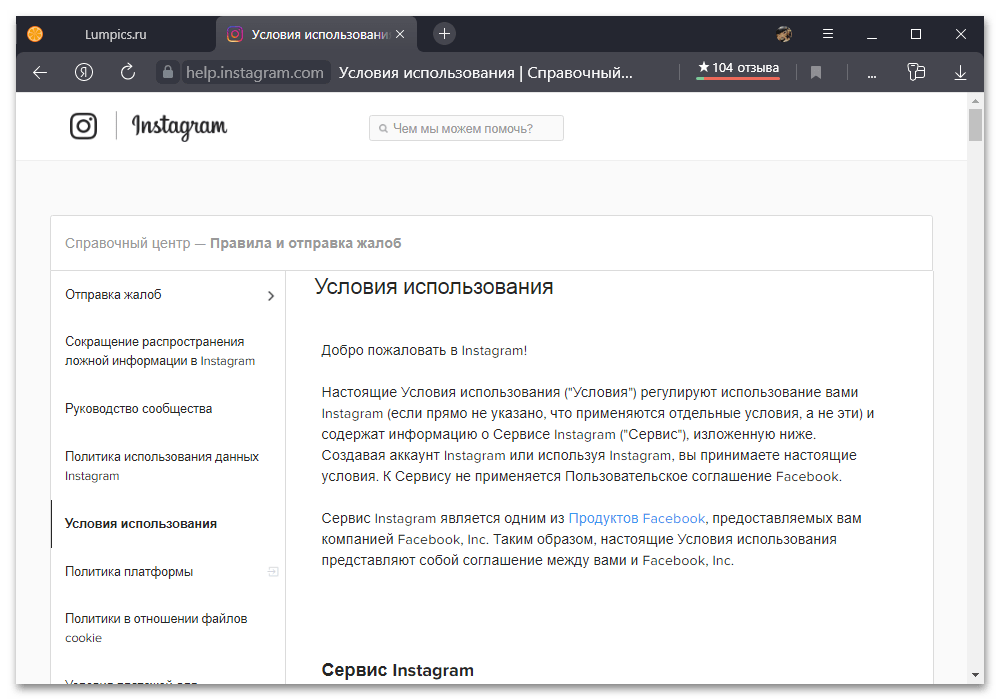
Нарушаването на посочените стойности, дори и при изтриване на нежелани абонати като ботове, ще доведе до автоматично временно блокиране на акаунта. След известно време ограниченията ще бъдат премахнати, но при често повтаряне на същите нарушения, възстановяването на профила скоро ще стане невъзможно.
Метод 1: Ръчно изтриване
Най-простият и, което е по-важно, достъпен метод за изтриване на абонати в Instagram е самостоятелното преглеждане и почистване на съответния списък с помощта на опции, предвидени в приложението или на сайта. Основният недостатък на това решение е необходимостта от извършване на голямо количество действия, което изисква много време и усилия.
Повече информация: Изтриване на абонати в Instagram
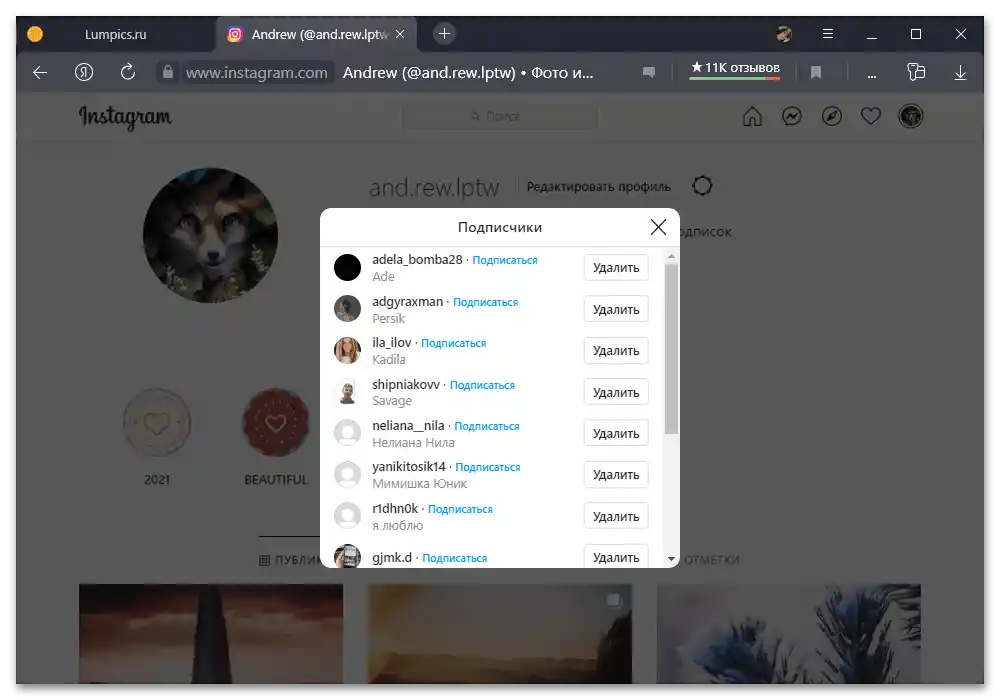
В допълнение, контролът на лимитите на акаунта ще трябва да се извършва напълно ръчно, което може да бъде доста проблематично при обработка на списък с повече от няколко хиляди души.От друга страна, това ще позволи да се избегнат блокировки, тъй като при достигане на лимита Инстаграм ще издаде отделно уведомление вместо моментална блокировка.
Метод 2: Външни приложения
За разглежданата социална мрежа, както е известно, съществуват множество помощни приложения, предоставящи по подразбиране отсъстващи функции, включително и възможността за масово изтриване на последователи. Като пример ще се спрем на една такава програма за мобилни устройства, позволяваща почистване на акаунта в рамките на лимита на безплатна основа.
- В случая с разглежданото приложение, което е достъпно само за Android устройства, ще трябва да посетите официалния сайт, да изтеглите APK инсталатора и впоследствие да извършите инсталацията. Ако този вариант на софтуера не ви харесва или използвате смартфон от Apple, можете сами да намерите алтернатива в официалния магазин.
![Как да изтрия всички последователи в Инстаграм_004]()
След като инсталирате програмата, на стартовия екран приемете потребителското споразумение с помощта на бутона "Приемам". Веднага след това е необходимо да преминете авторизация, използвайки като потребителско име и парола съответните данни от нужния акаунт в социалната мрежа.
- За да започнете почистването, което технически е блокиране на потребители, трябва на главната страница на приложението да докоснете блока с фотографията на свързания профил и в изскачащия прозорец да изберете опцията "Извърши блокиране на последователи". Отделно внимание трябва да се обърне на общите настройки на приложението, с които е желателно да се запознаете предварително.
- При появата на блока "Блокиране" в центъра на екрана, задължително натиснете иконата с зъбното колело в горния десен ъгъл и задайте филтрите по ваше усмотрение.Няма да се спираме подробно на всеки параметър, но без промяна на стандартните стойности системата ще игнорира практически всички абонати.
- След като се запознаете с настройването на филтрите, натиснете иконата със стрелка в горния ляв ъгъл на екрана, за да запазите параметрите и потвърдете изчистването в блока "Блокировка" с помощта на връзката "Изпълни блокировка на абонати". Това ще доведе до стартиране на повторна проверка на съответния списък за съвпадения и незабавно изтриване.
- Изчакайте завършването на посочената процедура, при необходимост проследявайки статуса чрез историята. Отворете нужния раздел с единично докосване на блока с името на свързания акаунт.
- За успешната блокировка и, следователно, изтриването ще бъде съобщено в историята, както и за пропуските. След завършване на горната лента, директно на снимката на профила ще се появи отметка, след което е добре да се премине в Instagram и да се уверите в изчезването на потребителите от списъка с абонати.
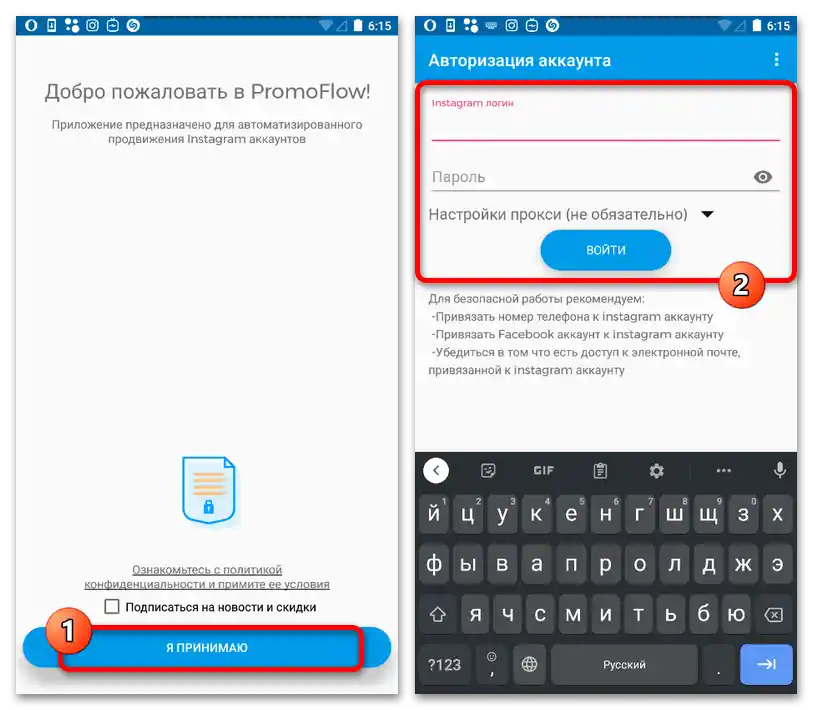

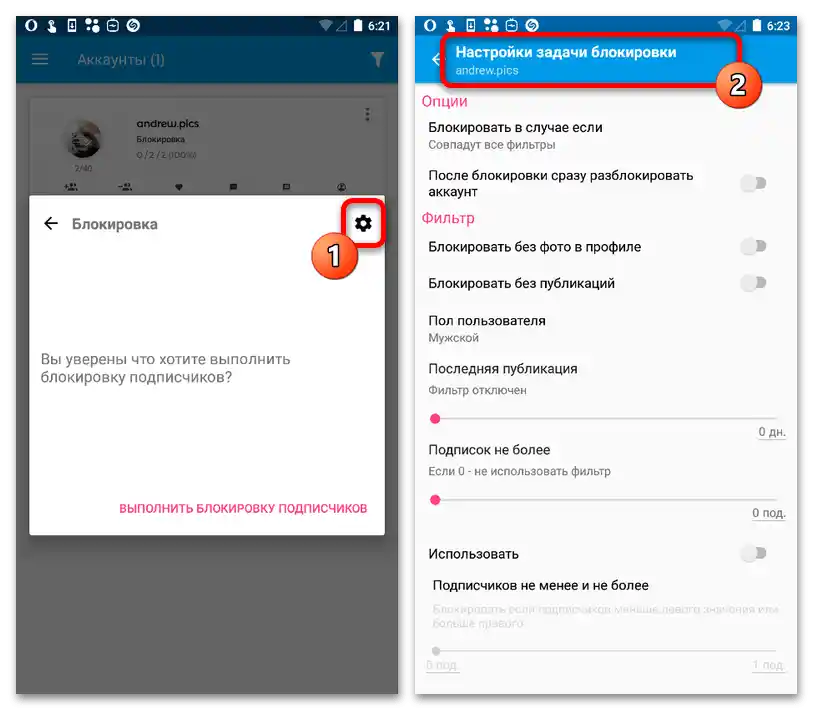
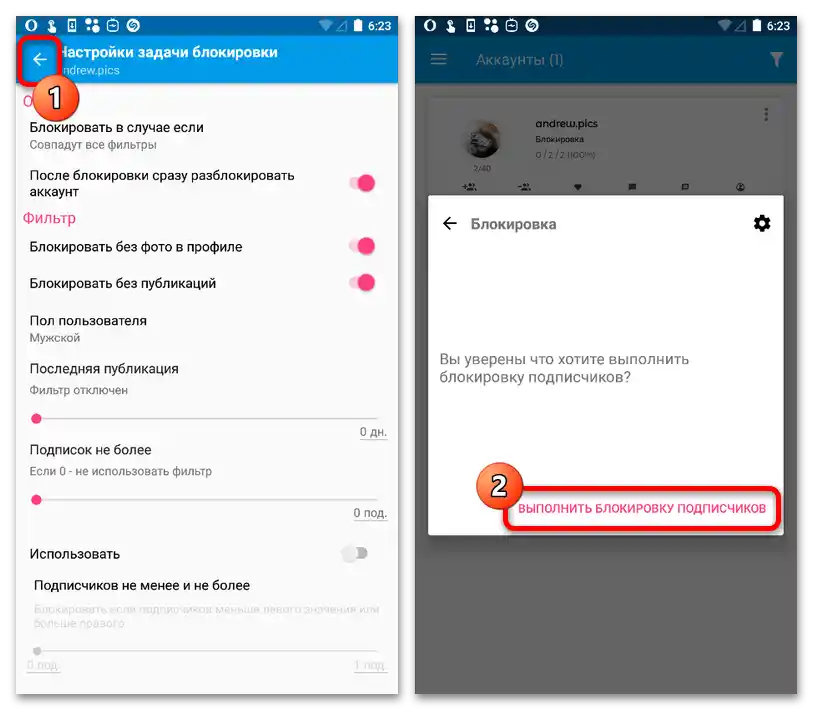
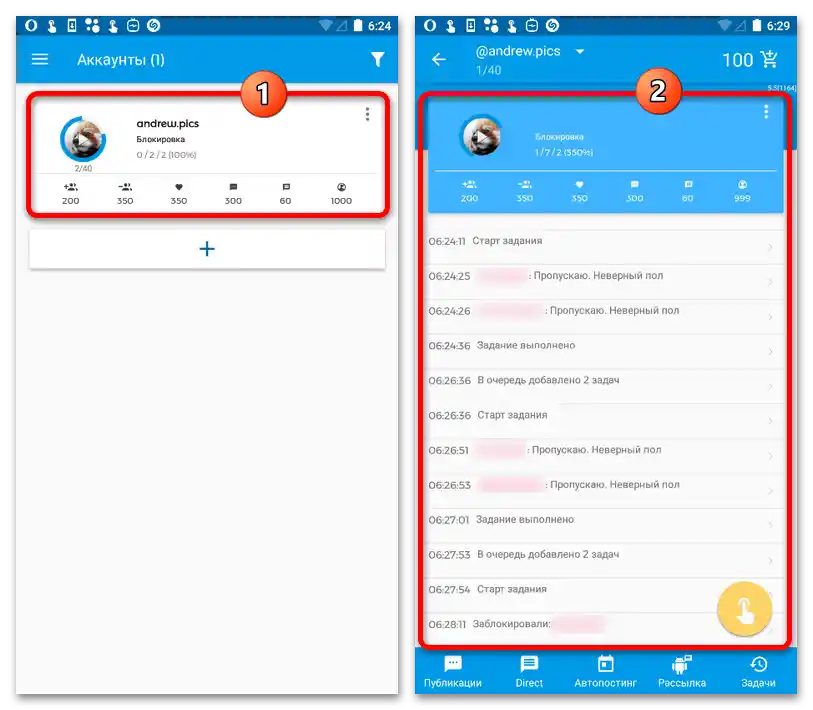
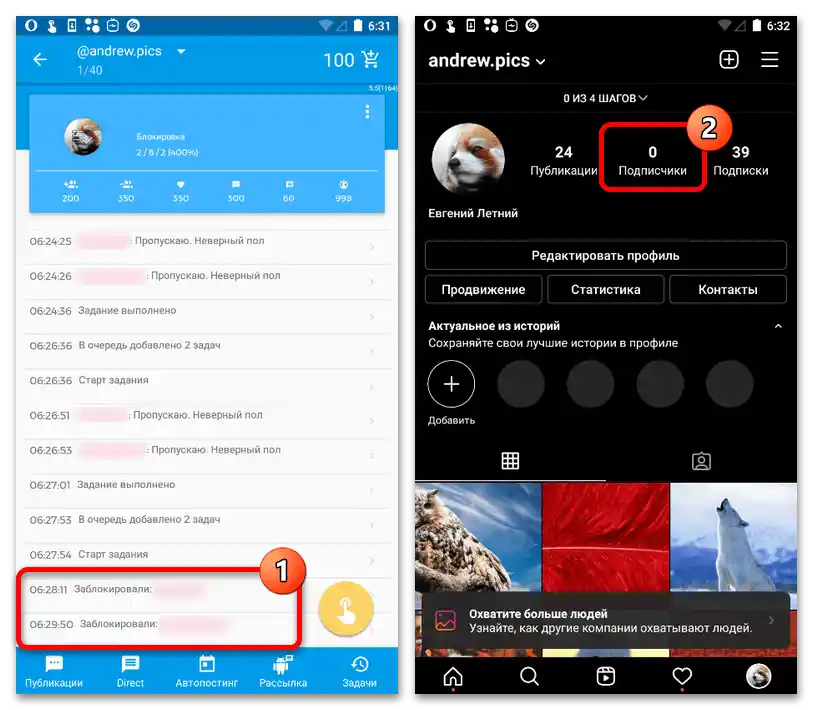
Ако някои от хората не се изтриват, вероятно причината е в неправилно зададените настройки на филтрите, споменати по-рано. Освен това, изчистването може да бъде възпрепятствано и от ограничения, наложени както от социалната мрежа, така и от безплатната версия на това приложение.
Метод 3: Онлайн услуги
По аналогия с отделните програми, съществува редица универсални онлайн услуги, достъпни на различни платформи и предоставящи услуги за изчистване на списъка с абонати. Най-често това е актуално за ботове, което може да се забележи по наличието на съответните функции, но никой не забранява просто да се извърши изтриването на потребителите.
Създаване на списък с абонати
- Като пример, избрахме един от най-стабилните онлайн услуги с поддръжка за безплатно изтриване на абонати, който вече беше разгледан в инструкциите по темата изтриване на ботове. За да се възползвате от услугите на сайта, първо трябва да извършите регистрация, авторизация и потвърждение на акаунта с последващо, ако е необходимо, закупуване на тарифен план.
![Как да изтрия всички последователи в Инстаграм_011]()
След като потвърдите, през главното меню на услугата преминете на страницата "Акаунти" и въведете потребителското име и паролата за нужния акаунт в Instagram, след което натиснете бутона "Добави акаунт". Понякога на този етап е необходима допълнителна верификация с код, изпратен на имейл или в SMS съобщение.
- Натиснете бутона "Създай задача" в горния ляв ъгъл на сайта и като параметър "Изберете действие" задайте "Събиране на данни". Това е необходимо, за да получите списък с потребители, които впоследствие ще бъдат блокирани.
- Задайте като стойност "Изберете източник" опцията "Моят акаунт" и в категорията "Вземи потребители от" изберете "Последователи". Също така, задължително задайте броя на аудиторията, не забравяйки за споменатите по-рано лимити.
- Останалите параметри можете да оставите в предишния им вид и да натиснете бутона "Стартирай задача" в най-долната част на страницата. Ако всичко е направено правилно, ще започне събирането на информация, чийто статус може да се проследява на отделна вкладка.
- Когато посочената процедура завърши, използвайте линка "Свали всички събрани данни" от блока "Свали списъци". В резултат ще бъде предложено да запазите архив, съдържащ няколко файла, включително XLSX, който лесно може да се отвори с помощта на някои онлайн услуги или MS Excel.
- Отворете посочения документ, намерете колоната "Потребителско име" и маркирайте съдържанието.След това е необходимо да се извърши копиране с помощта на комбинацията от клавиши "CTRL+C" или контекстното меню.
- Отново се върнете на сайта на разглеждания сервис, изберете раздел "Моите списъци" в главното меню и преминете на таба "Block-list". Натиснете бутона "Създаване" в дясната част, посочете произволно име за новия списък, в основното поле поставете предварително копирания набор от логини и потвърдете запазването.
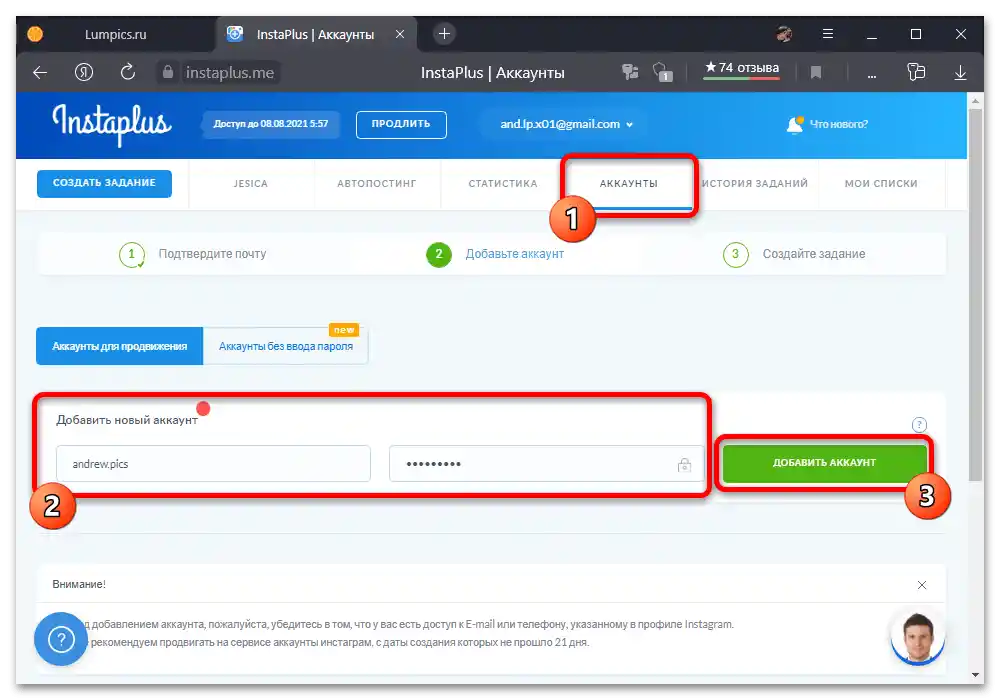
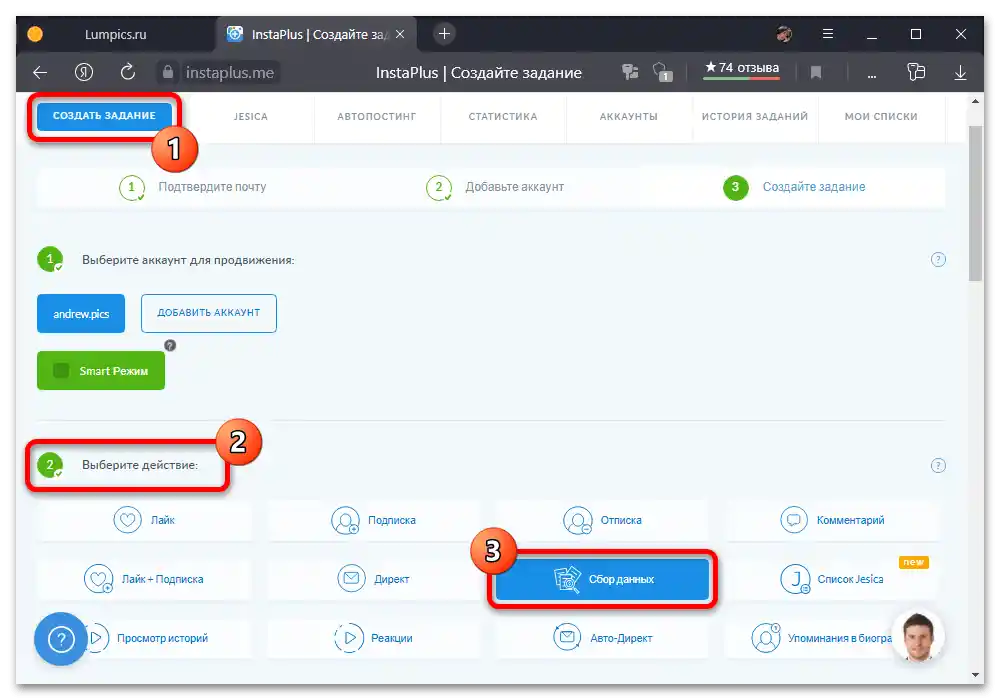
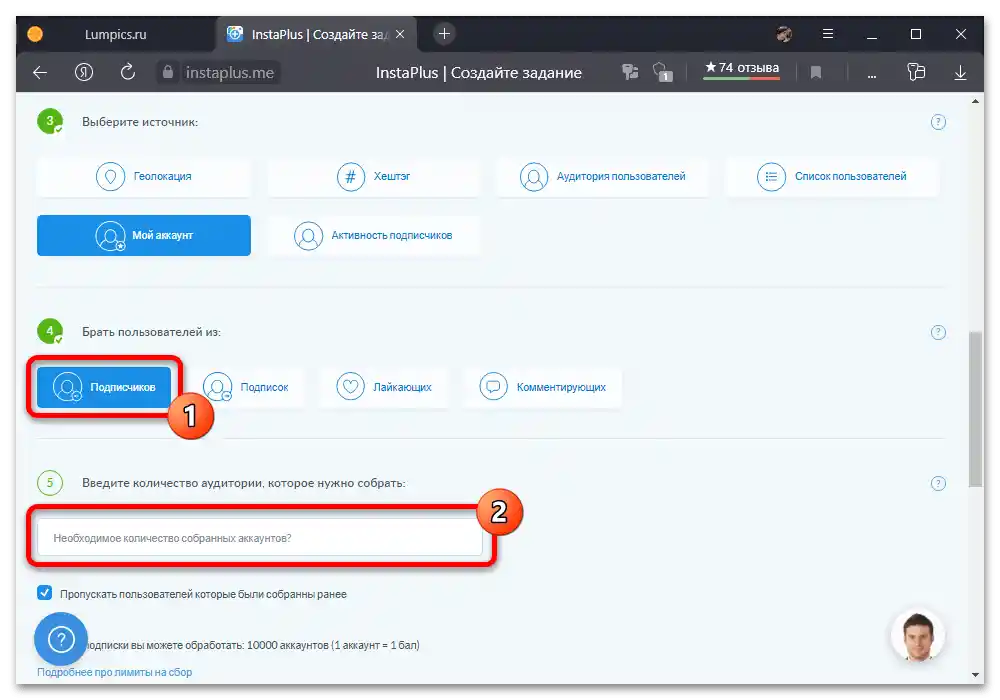
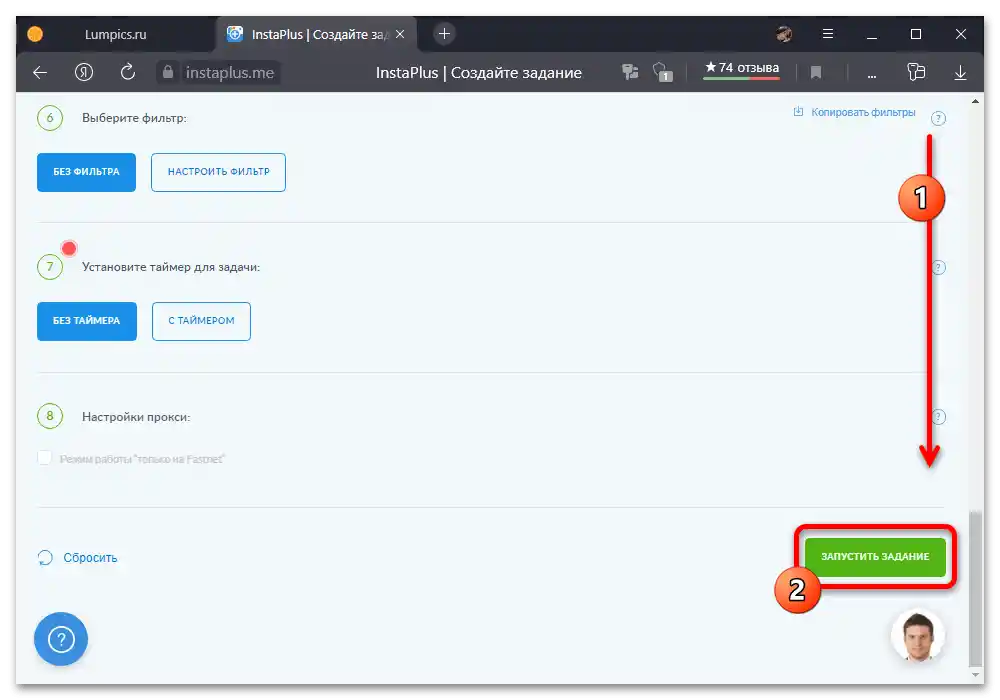
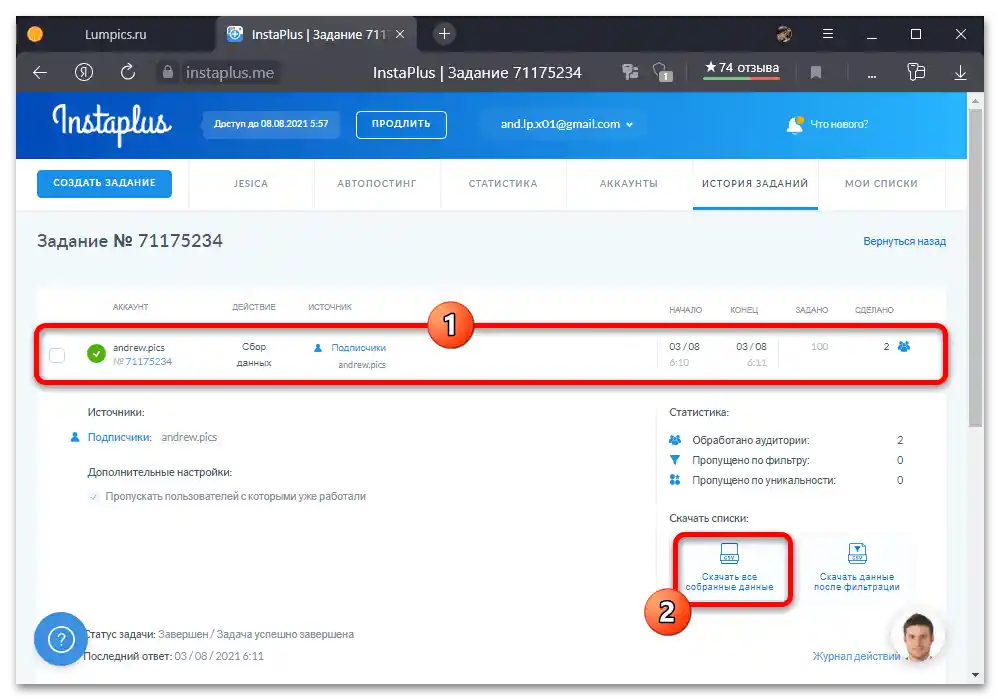
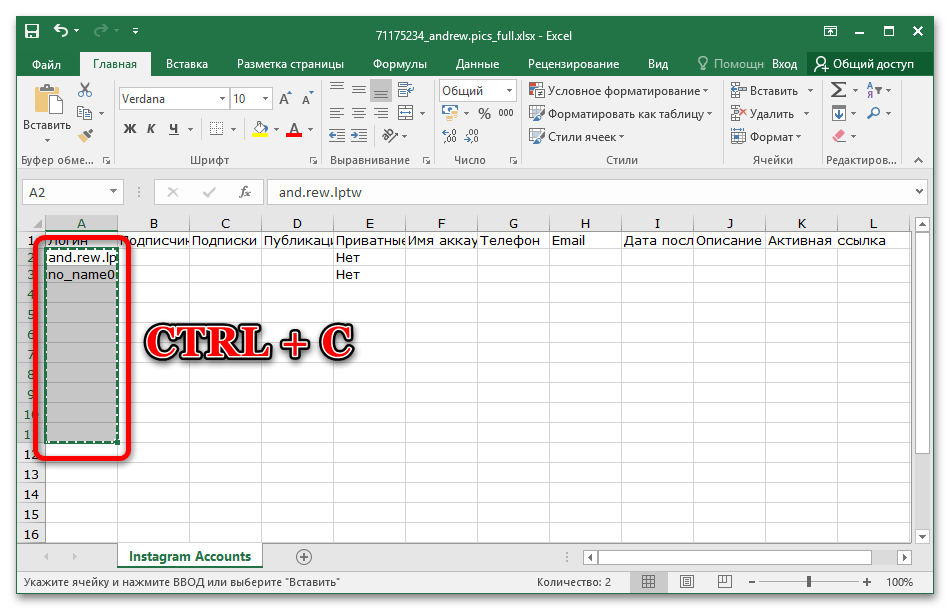
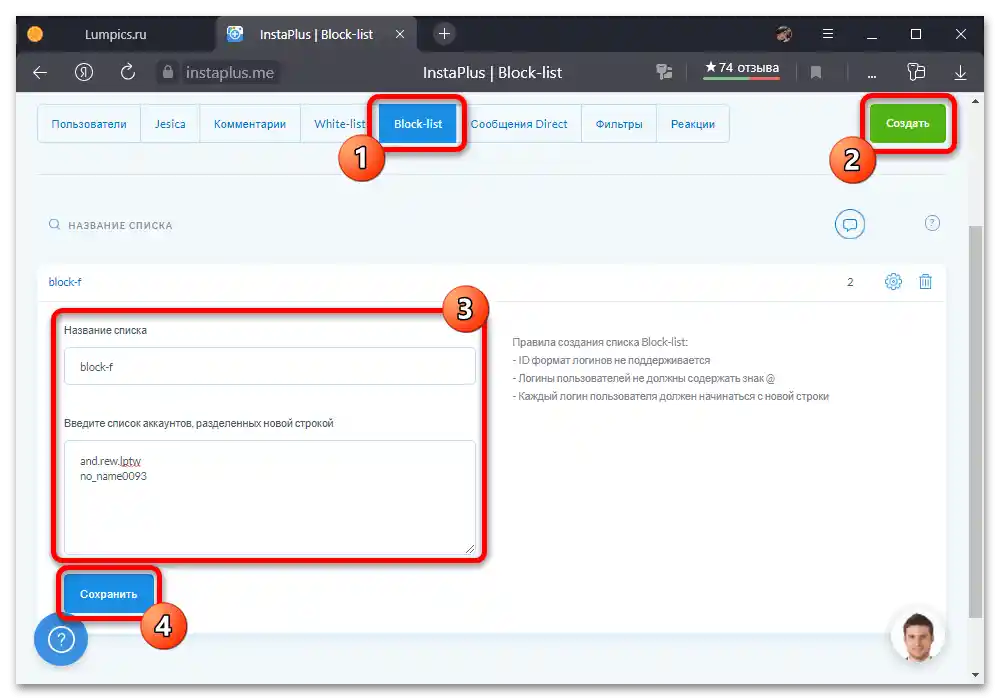
Премахване на абонати
- По аналогия с първата точка от инструкциите, в левия ъгъл на екрана натиснете бутона "Създаване на задача", но сега в полето "Изберете действие" задайте "Отписка".
- Когато стигнете до следващата точка "Отписване от", от списъка с опции изберете "Блокиране по списък". След това в категорията "Block-list" разширете падащото меню и кликнете върху предварително създадения филтър.
- Обязательно посочете необходимото количество блокировки и при нужда включете опцията "Разблокиране на потребители", за да не се запазват хората в черния списък при успешно изтриване. За да започнете процедурата по изтриване, е достатъчно да натиснете бутона "Стартиране на задача" и да изчакате завършването.
- Статусът на изпълнението на задачата, както и преди, ще се показва на таба "История на задачите". Когато се появи надписът "Завършено", задължително проверете акаунта за отсъствие на абонати и проблеми с блокирането.
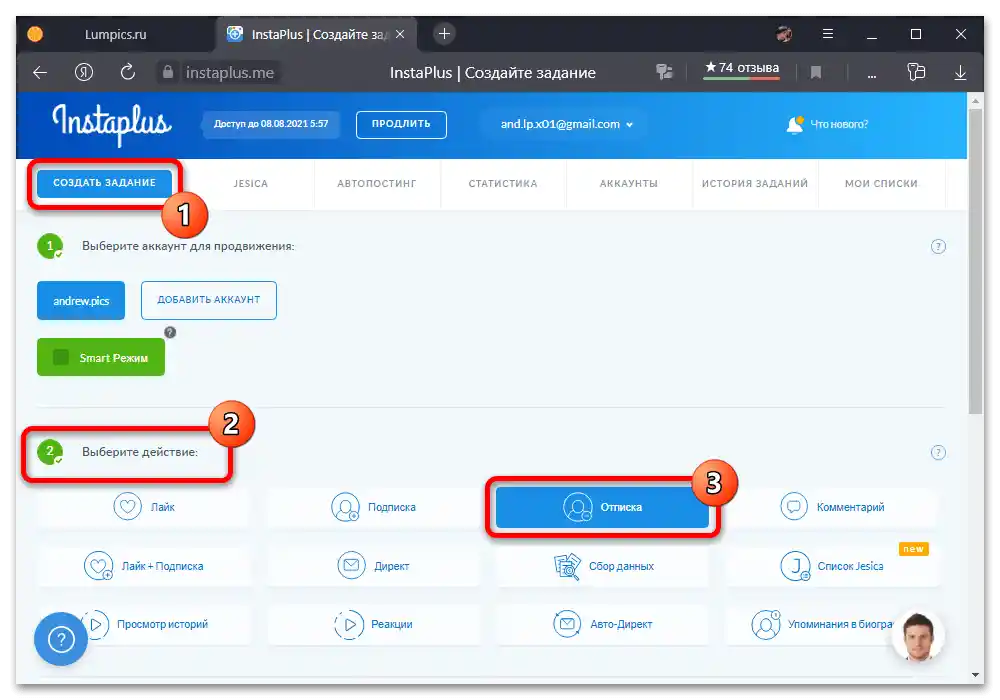
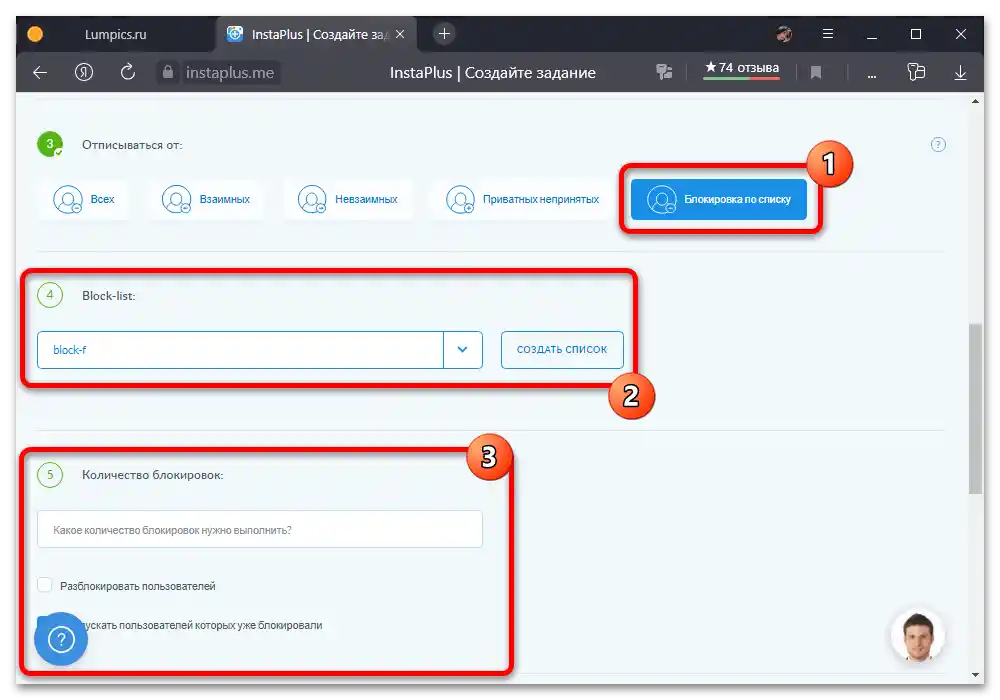
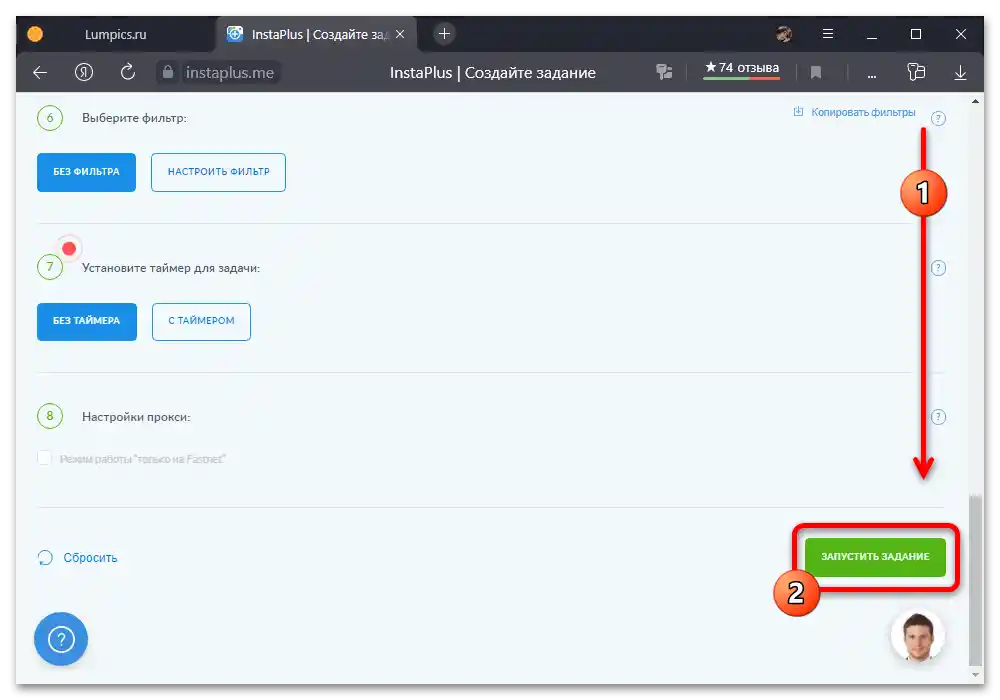
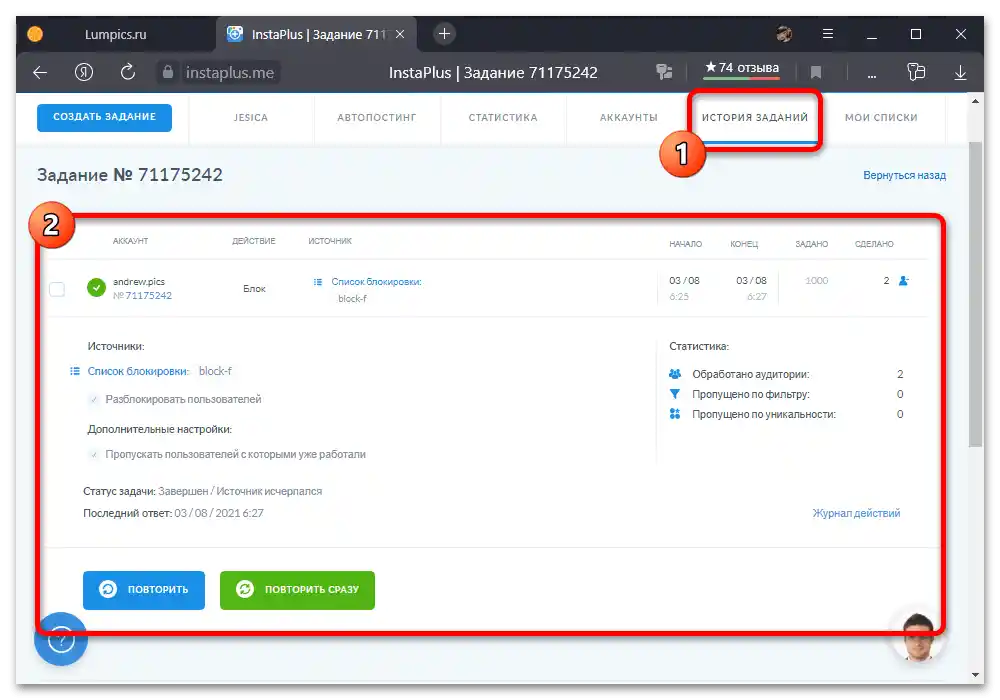
Основният недостатък на това решение е отсъствието на каквито и да било автоматични ограничения на броя на изтриванията, което може да доведе до блокиране на акаунта. За да не се случи това, при създаването на задача се старайте да не задавате твърде големи стойности, спазвайки лимитите на Instagram.